linux管理1
- 格式:doc
- 大小:128.00 KB
- 文档页数:16
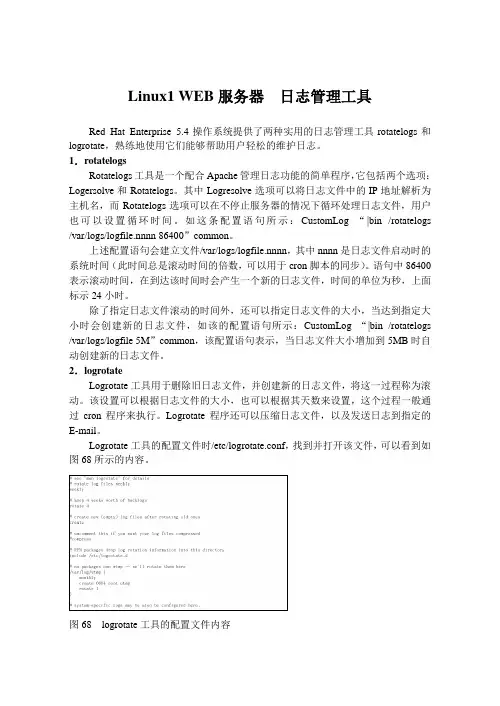
Linux1 WEB服务器日志管理工具Red Hat Enterprise 5.4操作系统提供了两种实用的日志管理工具rotatelogs和logrotate,熟练地使用它们能够帮助用户轻松的维护日志。
1.rotatelogsRotatelogs工具是一个配合Apache管理日志功能的简单程序,它包括两个选项:Logersolve和Rotatelogs。
其中Logresolve选项可以将日志文件中的IP地址解析为主机名,而Rotatelogs选项可以在不停止服务器的情况下循环处理日志文件,用户也可以设置循环时间。
如这条配置语句所示:CustomLog “|bin /rotatelogs /var/logs/logfile.nnnn 86400”common。
上述配置语句会建立文件/var/logs/logfile.nnnn,其中nnnn是日志文件启动时的系统时间(此时间总是滚动时间的倍数,可以用于cron脚本的同步)。
语句中86400表示滚动时间,在到达该时间时会产生一个新的日志文件,时间的单位为秒,上面标示24小时。
除了指定日志文件滚动的时间外,还可以指定日志文件的大小,当达到指定大小时会创建新的日志文件,如该的配置语句所示:CustomLog “|bin /rotatelogs /var/logs/logfile 5M”common,该配置语句表示,当日志文件大小增加到5MB时自动创建新的日志文件。
2.logrotateLogrotate工具用于删除旧日志文件,并创建新的日志文件,将这一过程称为滚动。
该设置可以根据日志文件的大小,也可以根据其天数来设置,这个过程一般通过cron程序来执行。
Logrotate程序还可以压缩日志文件,以及发送日志到指定的E-mail。
Logrotate工具的配置文件时/etc/logrotate.conf,找到并打开该文件,可以看到如图68所示的内容。
图68 logrotate工具的配置文件内容在配置文件中weekly表示每周更新一次日志文件;rotate4表示指定滚动日志文件保留4份;error指定将报错消息发送的用户,上面error root表示将报错消息发送给root用户,还可以指定不用的E-mail地址;create指定logrotate自动建立新的日志文件,新的日志文件具有和原来的文件一样的权限;#compress指定不压缩滚动文件,如果需要压缩,去掉注释就可以了。
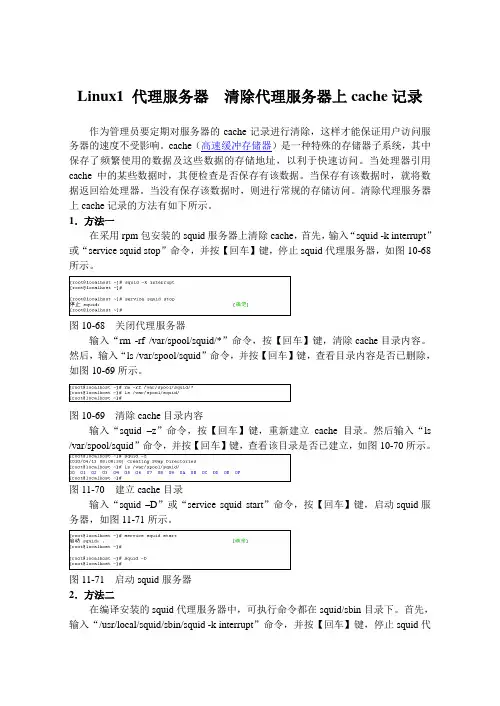
Linux1 代理服务器清除代理服务器上cache记录作为管理员要定期对服务器的cache记录进行清除,这样才能保证用户访问服务器的速度不受影响。
cache(高速缓冲存储器)是一种特殊的存储器子系统,其中保存了频繁使用的数据及这些数据的存储地址,以利于快速访问。
当处理器引用cache中的某些数据时,其便检查是否保存有该数据。
当保存有该数据时,就将数据返回给处理器。
当没有保存该数据时,则进行常规的存储访问。
清除代理服务器上cache记录的方法有如下所示。
1.方法一在采用rpm包安装的squid服务器上清除cache,首先,输入“squid -k interrupt”或“service squid stop”命令,并按【回车】键,停止squid代理服务器,如图10-68所示。
图10-68 关闭代理服务器输入“rm -rf /var/spool/squid/*”命令,按【回车】键,清除cache目录内容。
然后,输入“ls /var/spool/squid”命令,并按【回车】键,查看目录内容是否已删除,如图10-69所示。
图10-69 清除cache目录内容输入“squid –z”命令,按【回车】键,重新建立cache目录。
然后输入“ls /var/spool/squid”命令,并按【回车】键,查看该目录是否已建立,如图10-70所示。
图11-70 建立cache目录输入“squid –D”或“service squid start”命令,按【回车】键,启动squid服务器,如图11-71所示。
图11-71 启动squid服务器2.方法二在编译安装的squid代理服务器中,可执行命令都在squid/sbin目录下。
首先,输入“/usr/local/squid/sbin/squid -k interrupt”命令,并按【回车】键,停止squid代理服务器,如图11-72所示。
图11-72 关闭squid代理服务器然后,输入“rm –rf /tmp/cache”命令(指定缓存文件的目录),按【回车】键,清除cache目录内容。
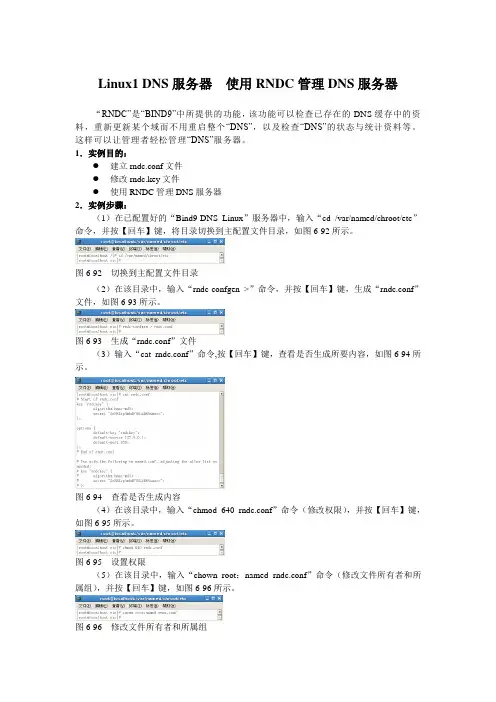
Linux1 DNS服务器使用RNDC管理DNS服务器“RNDC”是“BIND9”中所提供的功能,该功能可以检查已存在的DNS缓存中的资料,重新更新某个域而不用重启整个“DNS”,以及检查“DNS”的状态与统计资料等。
这样可以让管理者轻松管理“DNS”服务器。
1.实例目的:●建立rndc.conf文件●修改rndc.key文件●使用RNDC管理DNS服务器2.实例步骤:(1)在已配置好的“Bind9-DNS Linux”服务器中,输入“cd /var/named/chroot/etc”命令,并按【回车】键,将目录切换到主配置文件目录,如图6-92所示。
图6-92 切换到主配置文件目录(2)在该目录中,输入“rndc-confgen >”命令,并按【回车】键,生成“rndc.conf”文件,如图6-93所示。
图6-93 生成“rndc.conf”文件(3)输入“cat rndc.conf”命令,按【回车】键,查看是否生成所要内容,如图6-94所示。
图6-94 查看是否生成内容(4)在该目录中,输入“chmod 640 rndc.conf”命令(修改权限),并按【回车】键,如图6-95所示。
图6-95 设置权限(5)在该目录中,输入“chown root:named rndc.conf”命令(修改文件所有者和所属组),并按【回车】键,如图6-96所示。
图6-96 修改文件所有者和所属组(6)在该目录中,输入“tail rndc.conf >> named.conf”命令,并按【回车】键,将rndc 密钥后“10”行追加到主配置文件中,如图6-97所示。
图6-97 追加相应内容(7)输入“vi named.conf”命令,并按【回车】键,打开主配置文件。
然后,按下“G”键,切换到最末行,如图6-98所示。
图6-98 打开主配置文件(8)在该配置文件中,按“a”键,切换到插入模式,删掉最后一行和每一行的“#”符号。
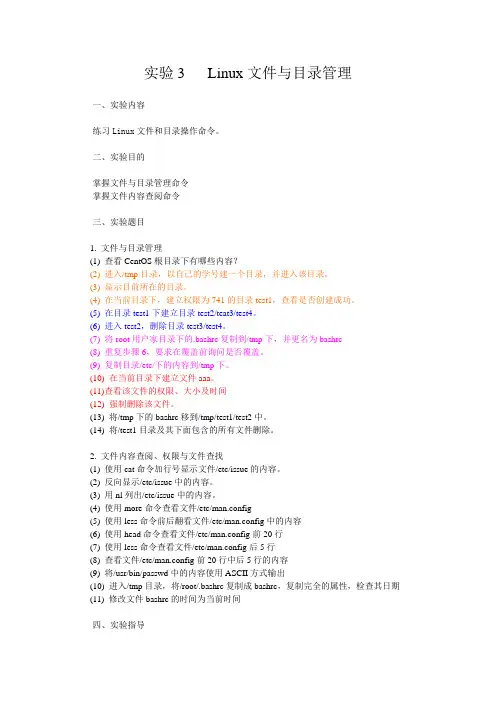
实验3 Linux文件与目录管理一、实验内容练习Linux文件和目录操作命令。
二、实验目的掌握文件与目录管理命令掌握文件内容查阅命令三、实验题目1. 文件与目录管理(1) 查看CentOS根目录下有哪些内容?(2) 进入/tmp目录,以自己的学号建一个目录,并进入该目录。
(3) 显示目前所在的目录。
(4) 在当前目录下,建立权限为741的目录test1,查看是否创建成功。
(5) 在目录test1下建立目录test2/teat3/test4。
(6) 进入test2,删除目录test3/test4。
(7) 将root用户家目录下的.bashrc复制到/tmp下,并更名为bashrc(8) 重复步骤6,要求在覆盖前询问是否覆盖。
(9) 复制目录/etc/下的内容到/tmp下。
(10) 在当前目录下建立文件aaa。
(11)查看该文件的权限、大小及时间(12) 强制删除该文件。
(13) 将/tmp下的bashrc移到/tmp/test1/test2中。
(14) 将/test1目录及其下面包含的所有文件删除。
2. 文件内容查阅、权限与文件查找(1) 使用cat命令加行号显示文件/etc/issue的内容。
(2) 反向显示/etc/issue中的内容。
(3) 用nl列出/etc/issue中的内容。
(4) 使用more命令查看文件/etc/man.config(5) 使用less命令前后翻看文件/etc/man.config中的内容(6) 使用head命令查看文件/etc/man.config前20行(7) 使用less命令查看文件/etc/man.config后5行(8) 查看文件/etc/man.config前20行中后5行的内容(9) 将/usr/bin/passwd中的内容使用ASCII方式输出(10) 进入/tmp目录,将/root/.bashrc复制成bashrc,复制完全的属性,检查其日期(11) 修改文件bashrc的时间为当前时间四、实验指导1. 文件与目录管理(1) 查看CentOS根目录下有哪些内容?ls /(2) 进入/tmp目录,以自己的学号建一个目录,并进入该目录。
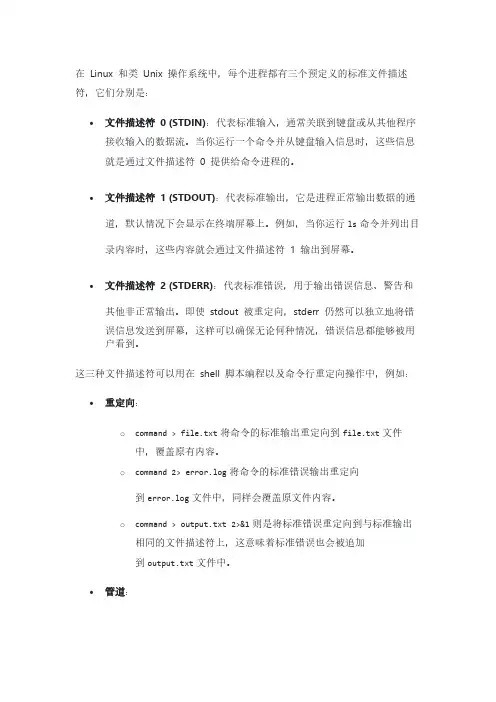
在Linux 和类Unix 操作系统中,每个进程都有三个预定义的标准文件描述符,它们分别是:•文件描述符0 (STDIN):代表标准输入,通常关联到键盘或从其他程序接收输入的数据流。
当你运行一个命令并从键盘输入信息时,这些信息就是通过文件描述符0 提供给命令进程的。
•文件描述符1 (STDOUT):代表标准输出,它是进程正常输出数据的通道,默认情况下会显示在终端屏幕上。
例如,当你运行ls命令并列出目录内容时,这些内容就会通过文件描述符 1 输出到屏幕。
•文件描述符2 (STDERR):代表标准错误,用于输出错误信息、警告和其他非正常输出。
即使stdout 被重定向,stderr 仍然可以独立地将错误信息发送到屏幕,这样可以确保无论何种情况,错误信息都能够被用户看到。
这三种文件描述符可以用在shell 脚本编程以及命令行重定向操作中,例如:•重定向:o command > file.txt将命令的标准输出重定向到file.txt文件中,覆盖原有内容。
o command 2> error.log将命令的标准错误输出重定向到error.log文件中,同样会覆盖原文件内容。
o command > output.txt 2>&1则是将标准错误重定向到与标准输出相同的文件描述符上,这意味着标准错误也会被追加到output.txt文件中。
•管道:o command1 | command2可以将第一个命令的标准输出作为第二个命令的标准输入。
•文件描述符复制和重定向:o exec 3<&0创建一个新的文件描述符3,并使其与标准输入(文件描述符0)共享同一个输入源。
o command 2>&1将标准错误重定向至标准输出,此时两者都会输出到同一位置。
这些功能使得Linux 下的输入输出管理变得非常灵活,可以在编写脚本和处理程序输出时实现精确控制。
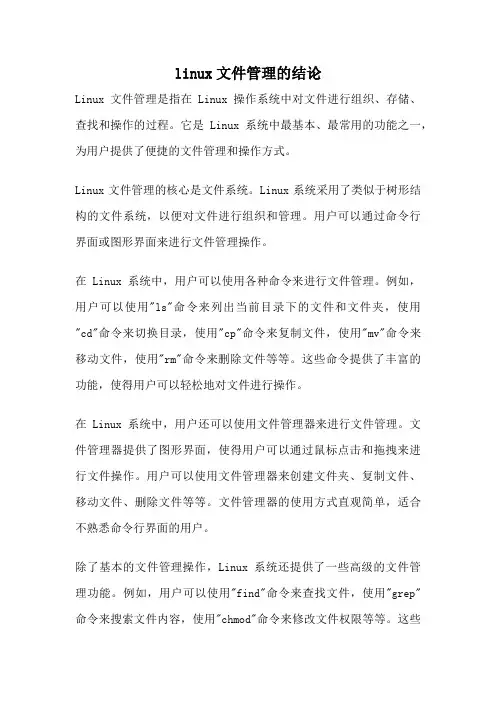
linux文件管理的结论Linux文件管理是指在Linux操作系统中对文件进行组织、存储、查找和操作的过程。
它是Linux系统中最基本、最常用的功能之一,为用户提供了便捷的文件管理和操作方式。
Linux文件管理的核心是文件系统。
Linux系统采用了类似于树形结构的文件系统,以便对文件进行组织和管理。
用户可以通过命令行界面或图形界面来进行文件管理操作。
在Linux系统中,用户可以使用各种命令来进行文件管理。
例如,用户可以使用"ls"命令来列出当前目录下的文件和文件夹,使用"cd"命令来切换目录,使用"cp"命令来复制文件,使用"mv"命令来移动文件,使用"rm"命令来删除文件等等。
这些命令提供了丰富的功能,使得用户可以轻松地对文件进行操作。
在Linux系统中,用户还可以使用文件管理器来进行文件管理。
文件管理器提供了图形界面,使得用户可以通过鼠标点击和拖拽来进行文件操作。
用户可以使用文件管理器来创建文件夹、复制文件、移动文件、删除文件等等。
文件管理器的使用方式直观简单,适合不熟悉命令行界面的用户。
除了基本的文件管理操作,Linux系统还提供了一些高级的文件管理功能。
例如,用户可以使用"find"命令来查找文件,使用"grep"命令来搜索文件内容,使用"chmod"命令来修改文件权限等等。
这些功能使得用户可以更加灵活地对文件进行管理和操作。
总的来说,Linux文件管理提供了丰富的功能和灵活的操作方式,使得用户可以方便地对文件进行管理和操作。
无论是通过命令行界面还是图形界面,用户都可以轻松地完成各种文件管理任务。
Linux 文件管理的简便性和灵活性,使得它成为广大用户的首选,并为他们的工作和学习提供了便利。
无论是个人用户还是企业用户,都可以通过Linux文件管理来提高工作效率,更好地管理和组织自己的文件。
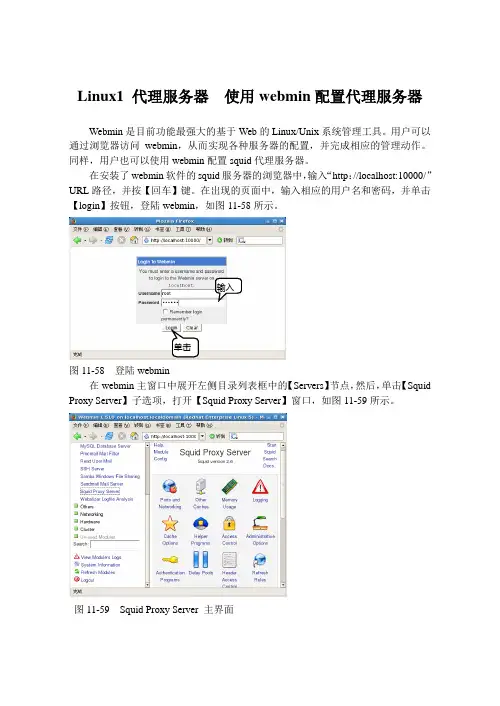
Linux1 代理服务器 使用webmin 配置代理服务器 Webmin 是目前功能最强大的基于Web 的Linux/Unix 系统管理工具。
用户可以通过浏览器访问webmin ,从而实现各种服务器的配置,并完成相应的管理动作。
同样,用户也可以使用webmin 配置squid 代理服务器。
在安装了webmin 软件的squid 服务器的浏览器中,输入“http ://localhost:10000/”URL 路径,并按【回车】键。
在出现的页面中,输入相应的用户名和密码,并单击【login 】按钮,登陆webmin ,如图11-58所示。
图11-58 登陆webmin在webmin 主窗口中展开左侧目录列表框中的【Servers 】节点,然后,单击【Squid Proxy Server 】子选项,打开【Squid Proxy Server 】窗口,如图11-59所示。
图11-59 Squid Proxy Server 主界面输入单击提 示 在进行常规配置前,需要要初始化squid 高速缓存,只要单击该窗口上方的【InitializeCache 】按钮,webmin 会自动完成初始化工作。
1.设置监听的IP 地址和端口在squidproxyserver 窗口中,单击【ports and network 】图标,打开ports and network 窗口,如图11-60所示。
图11-60 Ports and Networking 界面在该端口的【Proxg addresses and ports 】选项右侧,启用【listed below 】单选按钮,然后再prot 列中输入监听的IP 地址192.168.0.9,单击窗口底部的【save 】按钮,保存该设置即可。
2.设置代理服务器的缓存大小在图11-59所示的在Squid proxy server 窗口中,单击【Memory usage limit 】图标,打开Memory Usage 窗口,如图11-61所示。
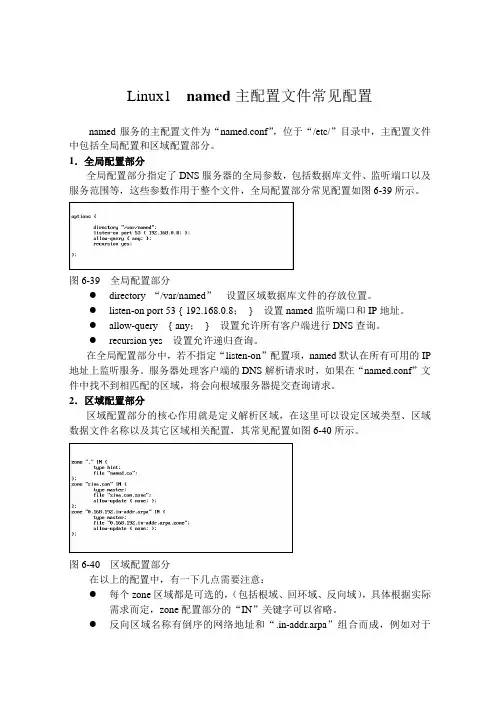
Linux1 named主配置文件常见配置named服务的主配置文件为“named.conf”,位于“/etc/”目录中,主配置文件中包括全局配置和区域配置部分。
1.全局配置部分全局配置部分指定了DNS服务器的全局参数,包括数据库文件、监听端口以及服务范围等,这些参数作用于整个文件,全局配置部分常见配置如图6-39所示。
图6-39 全局配置部分●directory “/var/named”设置区域数据库文件的存放位置。
●listen-on port 53 { 192.168.0.8;} 设置named监听端口和IP地址。
●allow-query { any;} 设置允许所有客户端进行DNS查询。
●recursion yes 设置允许递归查询。
在全局配置部分中,若不指定“listen-on”配置项,named默认在所有可用的IP 地址上监听服务。
服务器处理客户端的DNS解析请求时,如果在“named.conf”文件中找不到相匹配的区域,将会向根域服务器提交查询请求。
2.区域配置部分区域配置部分的核心作用就是定义解析区域,在这里可以设定区域类型、区域数据文件名称以及其它区域相关配置,其常见配置如图6-40所示。
图6-40 区域配置部分在以上的配置中,有一下几点需要注意:●每个zone区域都是可选的,(包括根域、回环域、反向域),具体根据实际需求而定,zone配置部分的“IN”关键字可以省略。
●反向区域名称有倒序的网络地址和“.in-addr.arpa”组合而成,例如对于“192.168.1.0”的网段,其反向域的名称为“1.168.192.in-addr.arpa”。
●file配置项后边的文件名优管理员自行设置,只要实际的数据库名称与其一致即可。
●区域设置中的一部分配置内容(如allow-transfer、allow-update等)也可以放在全局配置中。
编辑完主配置文件,可以执行“named-checkconf”命令对“named.conf”文件进行语法检查、如果文件中没有错误,将不给出任何提示信息。
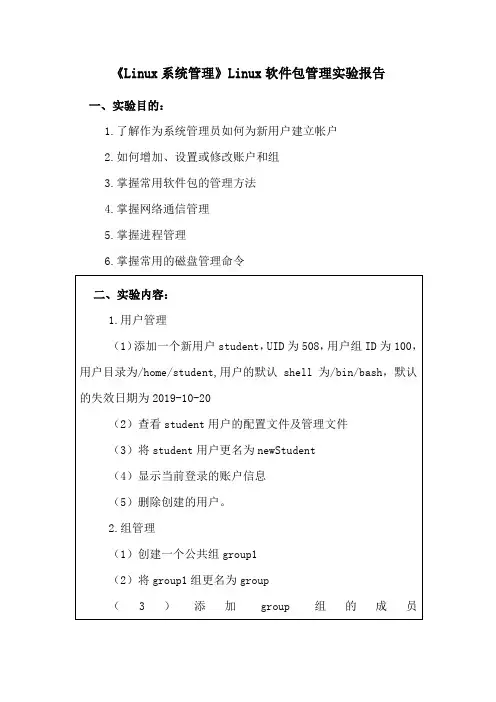
《Linux系统管理》Linux软件包管理实验报告一、实验目的:1.了解作为系统管理员如何为新用户建立帐户2.如何增加、设置或修改账户和组3.掌握常用软件包的管理方法4.掌握网络通信管理5.掌握进程管理6.掌握常用的磁盘管理命令(1)查看student用户的配置文件及管理文件(3)将student用户更名为newStudent(4)显示当前登录的账户信息(2)删除创建的用户。
2.组管理(1)创建一个公共组group1(2)将group1组更名为group(3)添加group组的成员student1,student2,student3,student4,并给每一个用户分配一个密码(2)设定student1为group组的管理员(5)将group组内的用户student3和student4删除3.常用软件包的管理方法(1)RPM软件包①查询系统中安装的所有RPM软件包②查询httpd-2.4.6-90.el7.centos.x86_64.rpm,若不在请安装此包③查询httpd-2.4.6-90.el7.centos.x86_64.rpm包中文件的信息④查询ftp-0.17-67.el7.x86_64.rpm包中文件的信息⑤查询系统中已安装(python-cffi-1.6.0-5.el7.x86_64)包里所包含的文件⑥查询系统中指定文件所属的软件包⑦查询apache-commons-cli-1.2-13.el7.noarch.rpm,若不在请安装此包。
⑧删除apache-commons-cli-1.2-13.el7.noarch.rpm包(2)YUM软件包①查看YUM软件仓库配置文件的关键信息。
②进行YUM本地资源的配置。
③采用YUM命令进行软件包的查询,并安装httpd包(主要观察安装的过程)。
(3)TAR软件包①将整个/etc目录打包压缩成myetc.tar.gz文件,并保存在/root目录中。

福师《Linux 操作系统管理》在线作业一一、单选题(共31 道试题,共62 分。
)1.启动sm服务器进程,可以有两种方式:独立启动方式和父进程启动方式,其中前者是在( ) 文件中以独立进程方式启动。
. /usr/sin/sm. /usr/sin/nm. r.sm. /t/int.onf正确答案:2.已知某用户stul ,其用户目录为/hom/stul 。
如果当前目录为/hom,进入目录/hom/stu1/tst 的命令是( ) 。
. tst. /stu1/tst. stu1/tst. hom正确答案:3.内核不包括的子系统是( ) 。
. 进程管理系统. 内存管理系统. I/O 管理系统. 硬件管理系统正确答案:4.下列变量名中有效的shll 变量名是:( ) 。
. -2-tim. _2$3. trust_no_1. 2004fil正确答案:5.在vi 编辑器中的命令模式下,删除当前光标处的字符使用( ) 命令。
. <x>. <><w>. <>. <><>正确答案:6.在vi 编辑器中的命令模式下,重复上一次对编辑的文本进行的操作,可使用( ) 命令。
. 上箭头. 下箭头正确答案:7.以下命令对中,正确的是:( ) 。
. ls 和sl. t 和t. mor 和rom. xit 和tix 正确答案:8.建立一个新文件可以使用的命令为( ) 。
. hmo. mor. p. touh 正确答案:9.在实际操作中,想了解命令lognm 的用法,可以键入( ) 得到帮助。
. lognm --mn. lognm/ ?. hlp lognm. lognm --hlp 正确答案:10.Sm 服务器的配置文件是( ) 。
. http.onf. int.onf. r.sm. sm.onf 正确答案:11.将光盘/v/h 卸载的命令是( ) 。
. umount /v/h. unmount /v/h. umount /mnt/rom /v/h. unmount /mnt/rom /v/h 正确答案:12. 删除文件命令为:( ) 。
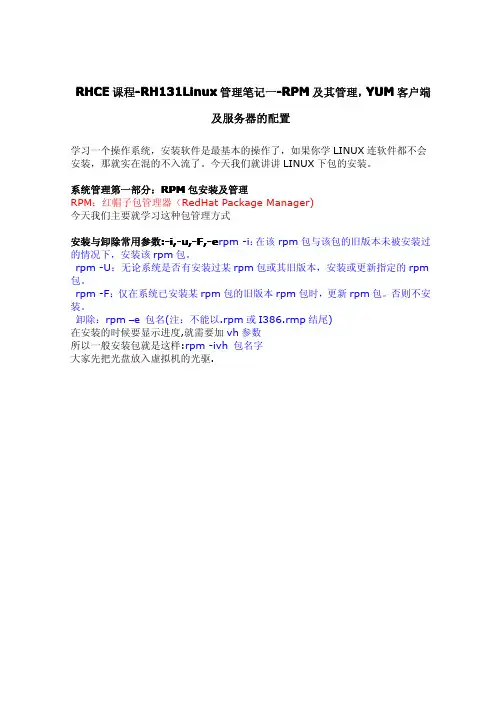
RHCE课程-RH131Linux管理笔记一-RPM及其管理,YUM客户端及服务器的配置学习一个操作系统,安装软件是最基本的操作了,如果你学LINUX连软件都不会安装,那就实在混的不入流了。
今天我们就讲讲LINUX下包的安装。
系统管理第一部分:RPM包安装及管理RPM:红帽子包管理器(RedHat Package Manager)今天我们主要就学习这种包管理方式安装与卸除常用参数:-i,-u,-F,-e rpm-i:在该rpm包与该包的旧版本未被安装过的情况下,安装该rpm包。
rpm-U:无论系统是否有安装过某rpm包或其旧版本,安装或更新指定的rpm 包。
rpm-F:仅在系统已安装某rpm包的旧版本rpm包时,更新rpm包。
否则不安装。
卸除:rpm–e包名(注:不能以.rpm或I386.rmp结尾)在安装的时候要显示进度,就需要加vh参数所以一般安装包就是这样:rpm-ivh包名字大家先把光盘放入虚拟机的光驱.然后我们到/misc/cd目录:cd/misc/cd进入Server目录大家把vsftpd安装了吧,记住用TAB补全然后大家在选个其他包安装下试试哈~由于rpm安装依耐关系太郁闷了,所以我们要学习RPM安装.我还是把RPM常用的命令给大家介绍下:可能会用到的补充参数输出用:-v,-h预设条件:--nodeps,--force重定位:--root参数,允许将一个RPM包安装到mount在当前系统上的另一个Linux系统,或者另一个特定的目录上。
当升级内核的时候用这个命令:rpm-Uvh--force内核文件包还有就是删除已经安装的包:rpm-e包名记住删除和查看都用包名字,不需要版本号详细选项:-h(or--hash)安装时输出hash记号(``#'')--test只对安装进行测试,并不实际安装。
--percent以百分比的形式输出安装的进度。
--excludedocs不安装软件包中的文档文件--includedocs安装文档--replacepkgs强制重新安装已经安装的软件包--replacefiles替换属于其它软件包的文件--force忽略软件包及文件的冲突--noscripts不运行预安装和后安装脚本--prefix<path>将软件包安装到由<path>指定的路径下--ignorearch不校验软件包的结构--ignoreos不检查软件包运行的操作系统--nodeps不检查依赖性关系--ftpproxy<host>用<host>作为FTP代理--ftpport<port>指定FTP的端口号为<port>--oldpackage给已经安装了最高版本的RPM降级大家看看这些参数,有点印象就好了,要用的时候在查哈~~~RPM包的查询:rpm-q:查询某一个RPM包是否已安装rpm-qi:查询某一个RPM包的详细信息rpm-ql:列出某RPM包中所包含的文件rpm-qf:查询某文件属于哪一个RPM包rpm-qa:列出当前系统所有已安装的包大家先用rpm-qa查询所有然后找个包,用rpm-ql查看里面的文件然后用rpm-qf查看其中一个文件,得到这个文件是哪个包的/var/log/rpmpkgs相当于rpm-qa输出的结果•对一个将要安装的RPM包,我们通常可以用rpm-qpi或rpm-qpl来查询该包的相关信息与内含文件RPM包的校验rpm-V:校验某个RPM包rpm-Va:校验所有已安装的RPM包RPM包的检查rpm-K:检查RPM包的GPG签名rpm-V可以让用户很方便地检查,与安装的时候相比,某RPM包中的文件是否发生了什么变化。
Linux1 常见的图形化管理工具实际上早已有一些图形化用户管理的工具正在进行中,但目前常见的包括MySQL Control Center(MySQLCC)、MySQLGUI、phpMyAdmin,此外,使用Red Hat自带的OpenOffice也可以完成对MySQL的图形化管理。
下面就分别介绍一下这四种MySQL GUI:●MySQL Control CenterMySQLCC是一个功能齐全的、基于GUI的MySQL客户端程序,可以跨平台操作。
它提供多种风格的用户界面,支持简体中文,易于操作,某些操作界面与SQL Server数据库系统的客户端工具——“企业管理器”非常相似。
因此,无论在功能上还是在界面上,MySQLCC都可以与商业数据库所提供的、基于GUI的客户端程序相媲美。
该项目的开发一直非常活跃。
可从/downloads/mysqlcc.html下载该软件。
●MySQLGUIMySQLGUI是一个历史悠久的、基于GUI的MySQL客户端程序。
它可以跨平台操作,帮助用户完成MySQL数据库的基本管理工作。
可从/downloads/gui-mysqlgui.html下载该软件,版本为1.75。
该软件直接解压缩即可运行。
●phpMyAdminphpMyAdmin是一个使用PHP编写的、基于Web的MySQL客户端程序,支持简体中文,允许用户使用Web浏览器来管理MySQL数据库。
因为phpMyAdmin是基于Web的,所以在安装它之前,先要保证Apache的正常运行,并且Apache服务器要安装相应的MySQL和PHP扩展插件(具体安装方法可以参考其它资料)。
●OpenOfficeOpenOffice是Sun公司2001年10月公布的、开放源码的StarOffice版本。
当时,StarOffice中的部分组件并没有向世人公开源码,比如其中的Adabas数据库就要求用户必须从第三方获得许可。
这样OpenOffice就有两个选择,增加一个自己的开放源码数据库软件,或者通过不同的方式来实现同样的数据库功能。
usrLinux路径说明篇:――――――――――熟悉程度:***/表示根目录,是绝对路径./表示当前目录,是相对路径../表示上一级目录,是相对路径/root root用户的主目录/home/用户名普通用户的主目录/bin存放linux常用的命令/boot存放系统启动时要用到的文件/dev存放linux系统中使用的外部设备/etc存放系统管理时用到的配置文件和子目录/sbin存放管理员的系统管理程序/lib存放系统动态链接共享库/lost+found系统运行异常时产生的错误,会将遗失的片断放在这里/mnt可临时将别的外部设备挂接在此目录下/proc存在系统内存中的信息/usr用户的应用程序和文件都存放在这个目录下/tmp存放临时文件的目录……说明:在以上目录中,又存在若干子目录和文件,linux中的目录就相当于window中的文件夹,linux中的文件也没有默认的格式名称,可自定义修改。
Linux 命令一级篇基本命令:1 vi 编辑器――――――――――熟练程度:*****功能:生成新文件或者编辑查看文件格式:vi file_name说明:上面的命令直接进入vi的命令模式从命令模式进入编辑模式需要按i键或者a键,使用ESC键可以从编辑模式进入命令模式,1.1 编辑模式可执行的操作:插入各种文本信息1.2 编辑模式向命令模式转换,可以按下面的一种键:i插入文本a追加文本1.3 命令模式可执行的操作::w保存文本:wq保存并退出:wq!保存并强制退出:q退出:q!强制退出dd删除一行文字x删除一个字符:n光标移至文本第n行$光标移到文本的行尾G光标移到文本的末尾ZZ存盘退出/字符串查找某个字符串1.4 命令模式向编辑模式转换,可以按ESC键例:生成文件名为hello的文件[root@localhost ~]# vi hello练习1:创建一个新的文件myfile,按照如下操作进行1随意输入10行文字2使用:wq保存文件并退出3使用vi命令重新打开该文件4使用dd键删除第三行和第五行5使用x键删除第一行前10个字符6使用G键将光标定位到文件尾7使用$将光标定位到行尾8使用:2将光标直接定位到第2行9使用上下左右键定位光标到不同位置10使用/字符串操作查询某个字符串11在文件头插入一行文字,使用q不保存退出练习2:使用vi命令修改/etc/inittab文件, 即[root@localhost ~]# vi /etc/inittab找到行id:5:initdefault:将其修改为id:3:initdefault:保存退出,并执行reboot命令重启linux操作系统补充说明:5代表图形界面,也是linux系统启动时默认的启动模式;3 代表命令行界面,或者说文本界面,是企业应用中服务器通用的启动模式,这种模式不会启动linux的图形界面。
《Linux系统管理与运维》一、Linux系统管理与运维基础知识1.1 Linux系统的命令行操作Linux系统最基本的操作方式是通过命令行来操作,而命令行最常用的就是shell命令解释器。
常用的shell命令有:文件操作命令、进程管理命令、网络命令等。
对于管理员来说,熟练掌握命令行操作,可以大大提高工作效率,并能准确、快速地找到问题所在。
常用的命令有:ls、cd、mv、tar、cp、dd、find、ps、top、netstat等。
1.2 Linux系统用户管理Linux系统采用多用户方式,所以用户的管理是系统安全的基础。
管理员需要进行用户的创建、修改、删除、权限配置等操作。
常用的命令有:useradd、usermod、userdel、passwd等。
管理员也可以通过GUI图形界面来进行操作。
1.3 Linux系统的服务管理Linux系统是一种基于服务模式的操作系统,因此管理员需要理解并熟悉系统的服务程序、进程以及如何对它们进行监测、管理和配置。
常用的命令有:systemctl、service、chkconfig等。
1.4 Linux系统的文件系统管理Linux系统采用独特的文件系统结构,文件高效性能极高,同时也需要进行有效的管理。
常见的文件系统工具有:df、du、mount、umount等。
1.5 Linux系统的硬件设备管理Linux系统管理的不仅是软件系统,同时也要管理硬件设备。
针对硬件设备进行相应的管理,可以提高设备可靠性、性能和安全。
常见的设备管理工具有:lsusb、lspci等。
二、Linux系统管理与运维常用工具2.1 文件管理器nautilusnautilus是Linux桌面环境中最常用的文件管理器。
它可以快速、方便地管理文件和目录,支持文件预览、复制、移动、删除、重命名和属性设置等功能。
2.2 文本编辑器vivi是Linux下最古老、最常用、功能最强大的文本编辑器。
它可以在命令行下进行编辑,也可以通过GUI图形界面进行编辑。
linux驱动程序之电源管理之标准linux休眠与唤醒机制分析(⼀)linux驱动程序之电源管理之标准linux休眠与唤醒机制分析(⼀)1. Based on linux2.6.32, only for mem(SDR)2. 有兴趣请先参考阅读:电源管理⽅案APM和ACPI⽐较.docLinux系统的休眠与唤醒简介.doc3. 本⽂先研究标准linux的休眠与唤醒,android对这部分的增改在另⼀篇⽂章中讨论4. 基于⼿上的⼀个项⽬来讨论,这⾥只讨论共性的地⽅虽然linux⽀持三种省电模式:standby、suspend to ram、suspend to disk,但是在使⽤电池供电的⼿持设备上,⼏乎所有的⽅案都只⽀持STR模式(也有同时⽀持standby模式的),因为STD模式需要有交换分区的⽀持,但是像⼿机类的嵌⼊式设备,他们普遍使⽤nand来存储数据和代码,⽽且其上使⽤的⽂件系统yaffs⼀般都没有划分交换分区,所以⼿机类设备上的linux都没有⽀持STD省电模式。
⼀、项⽬power相关的配置⽬前我⼿上的项⽬的linux电源管理⽅案配置如下,.config⽂件的截图,当然也可以通过makemenuconfig使⽤图形化来配置:## CPU Power Management## CONFIG_CPU_IDLE is not set## Power management options#CONFIG_PM=y# CONFIG_PM_DEBUG is not setCONFIG_PM_SLEEP=yCONFIG_SUSPEND=yCONFIG_SUSPEND_FREEZER=yCONFIG_HAS_WAKELOCK=yCONFIG_HAS_EARLYSUSPEND=yCONFIG_WAKELOCK=yCONFIG_WAKELOCK_STAT=yCONFIG_USER_WAKELOCK=yCONFIG_EARLYSUSPEND=y# CONFIG_NO_USER_SPACE_SCREEN_ACCESS_CONTROL is not set# CONFIG_CONSOLE_EARLYSUSPEND is not setCONFIG_FB_EARLYSUSPEND=y# CONFIG_APM_EMULATION is not set# CONFIG_PM_RUNTIME is not setCONFIG_ARCH_SUSPEND_POSSIBLE=yCONFIG_NET=y上⾯的配置对应下图中的下半部分图形化配置。
Linux⽹络管理(⼀)之配置主机名与域名⼀、主机名配置Linux主机名存放在/etc/hostname⽂件中,修改主机名时,编辑hostname⽂件,在⽂件中输⼊新的主机名并保存该⽂件即可。
1、查看主机名hostname或hostnamectl或cat /etc/hostname2、修改主机名临时修改:hostname "新主机名"永久修改:hostnamectl set-hostname "新主机名"或修改/etc/hostname⽂件注:值的指出的是,并⾮所有Linux系统的主机名都存在/etc/hostname⽂件。
如Fedora发⾏版将主机名存放在/etc/sysconfig/network⽂件中。
修改/etc/sysconfig/network⽂件,添加或修改:NETWORKING=yesHOSTNAME=主机名所以,修改主机名时应注意区分是哪种linux发⾏版。
⼆、域名配置/ect/hosts⽂件可以看作是域名查找系统(DNS),只不过,它只是本地查找的,在本地建⽴⼀个ip <-> name的对应关系。
⼀般/etc/hosts 的内容⼀般有如下类似内容:127.0.0.1 localhost.localdomain localhost192.168.1.100 linmu100192.168.1.120 ftpserver ftp120⼀般情况下hosts⽂件的每⾏为⼀个主机,每⾏由三部份组成,每个部份由空格隔开。
其中#号开头的⾏做说明,不被系统解释。
第⼀部份:⽹络IP地址;第⼆部份:主机名或域名;第三部份:主机名或域名的别名;当然每⾏也可以是两部份,即主机IP地址和主机名;⽐如 192.168.1.100 linmu100。
Linux系统管理1实训班试验手册2010年8月第1章:linux系统管理基础(一)试验案例一、linux系统安装1、确认E盘有3GB左右的空间,创建名为rhel5的文件夹,以保存虚拟机文件。
2、新建虚拟机,选中I will install operating system later,虚拟机名称输入rhel5,安装路径更改为E:\rhel5,硬盘大小使用20GB,内存使用512MB。
3、放入rhel-5.2-server-i386-dvd.iso镜像文件,然后启动虚拟机,进入linux安装界面,按Enter键开始安装。
1)CD Foun d→Skip;2)安装语言,选择“简体中文”→下一步;3)设置键盘类型,选择“美国英语式”→下一步;4)输入产品安装序列号,选择“跳过输入安装号码”→确定;5)出现初始化硬盘的警告消息,选择“是”;6)设置磁盘分区,选择“建立自定义的分区结构”→下一步,新建/boot分区为100MB,/分区为5000MB,swap分区为1024MB,/home分区,分配剩余的空间。
7)设置GRUB启动菜单,使用默认设置;8)设置网络参数,取消引导时激活这一栏的“√”,手工设置主机名为,选择“继续”;9)设置使用的时区,选择“亚洲/上海”;10)设置管理员口令为“123456”;11)选择需要安装的软件包。
选中“软件开发”、“网络服务器”复选框,选择“现在定制”,添加DNS名称服务器、FTP服务器、MySQL数据库、万维网服务器、邮件服务器、DHCP服务器、系统工具等软件包。
12)确认配置,完成安装。
4、初始化RHEL5系统。
重启系统进入安装好的RHEL5操作系统。
1)用户许可协议,选择“是,我同意这个许可协议”;2)网络防火墙配置,选择“禁用”;3)SELinux配置,选择“禁用”;4)Kdump功能,使用默认的“不启用”设置;5)系统日期和时间设置,使用默认值;6)设置软件更新,选择“跳过”;7)添加系统用户帐号,添加一个普通用户st01,密码为123456(也可以跳过不创建);8)声卡测试9)完成初始化配置,重启系统。
5、使用root用户登录系统。
shutdown -r now 重启系统,使用st01登录。
6、Alt+F2切换到第2各终端,使用root登录。
试验案例二:文件和目录管理一、练习tar命令的使用1、将整个/etc目录归档压缩为包文件etc.tar.gztar zcvf etc.tar.gz /etcls 可以看到压缩文件etc.tar.gz2、查看etc.tar.gz文件中包含的目录及文件列表tar ztvf etc.tar.gz3、将etc.tar.gz文件解压并释放到/tmp目录下,确认后使用rm命令删除/tmp/etc目录。
tar zxvf etc.tar.gz -C /tmpls -ld /tmp/etcrm -rf /tmp/etc二、练习命令帮助信息的获取1、使用man、info、--help选项查看find命令的帮助信息,比较它们的异同。
1)man find2)info find3)find --help2、使用man工具查看man本身的手册页信息,并保存为man.txt文本文件。
man man | col -b > man.txtls 可以看到man.txt的文件3、使用man工具查看wget下载工具、date日期显示工具的手册页信息,并使用date命令输出“2010-12-31 10:30”格式是时间信息。
man wgetman datedate +“%Y-%m-%d %H:%M”4、查看系统目录/sbin、/bin、/usr/bin、/usr/sbin中有哪些命令和程序。
ls /sbinls /binls /usr/binls /usr/sbin三、基本命令练习1、目录操作命令:pwd、cd、ls、mkdir、dupwd 显示当前目录为/rootcd /boot/grub 切换到/boot/grub目录pwd 显示目录为/boot/grubcd ~ 切换到宿主目录pwd 显示当前目录为/rootcd .. 切换到上级目录pwd 显示当前目录为根目录cd - 切换到刚才的目录pwd 显示当前目录为/rootls 查看宿主目录下的内容ls -ld 显示当前目录的属性,而不显示目录下的内容ls -lh /boot/vmlinuz-2.6.18-92.el5 以长格式、易读的方式显示文件/boot/vmlinuz-2.6.18-92.el5的详细信息ls -l install.log /etc/hosts 查看当前目录下的install.log文件和/etc目录下的hosts文件的信息ls -a 显示当前目录下的所有文件和目录,包括隐藏文件mkdir abc 在当前目录下产生一个abc的目录mkdir -p /a/b/c 递归产生目录ls -R /a 递归显示/a目录中的内容du -sh /var/log 统计/var/log目录所占空间的总大小。
2、文件操作命令:touch、file、cp、rm、mv、which、find、ln1)touch 新建空文件touch file1.txt file2.docls -l file*2)file 查看文件类型file /bin/lsfile /etc/init.d/networkfile /etc/resolv.conf3)cp 复制文件或目录cp /bin/touch ./mytouch 将/bin/touch命令程序复制到当前目录下,并命名为mytouch cp /etc/inittab /etc/inittab.bak 将文件/etc/inittab复制一份,保存在/etc目录下,文件名添加“.bak”的后缀cp -r /boot/grub /etc/httpd/conf ./ 将目录/boot/grub、/etc/httpd/conf复制到当前目录4)rm 删除文件或目录rm -rf ./conf 删除刚才复制到当前目录中的conf目录,不提示用户确认rm file1.txt file2.doc 删除当前目录下的file1.txt 和file2.doc文件,提示输入y确认5)mv 移动文件或目录mv mytouch tfile.exe 将当前目录中的mytouch文件更名为tfile.exels mytouch tfile.exemv grub abc 将当前目录中的grub目录移动到abc目录中ls abc/6)which 查找命令文件所在位置which ls 查找ls命令文件所在的位置which cd 查找cd命令文件所在的位置,因cd为内部命令,所以找不到文件7)find 查找文件或目录find /etc -name “resol*.conf”---在/etc目录中递归查找以“resol”开头、以“.conf”结尾的文件find /boot -type d ---在/boot目录中查找所有的目录find /home -user st01---在/home目录中查找属于st01用户的文件或目录(注意首先使用命令useradd st01创建st01用户,该命令将在第4章讲解)find /boot -size +1024k -a -name “vmlinuz*”---在/boot目录中查找超过1024KB而且文件名以“vmlinuz”开头的文件。
find /boot -size +1024k -o -name “vmlinuz*”---在/boot目录中查找超过1024KB或者文件名以“vmlinuz”开头的文件。
8)ln 为文件或目录建立链接ln -s /etc/httpd/conf/httpd.conf /etcls -lh /etc/httpd.conf---为文件/etc/httpd/conf/httpd.conf创建符号链接文件,并保存到/etc目录中ln /usr/sbin/systm-config-network /sbin/mynetconfigls -lh /sbin/mynetconfig---为网卡脚本文件/usr/sbin/systm-config-network建立名为/sbin/mynetconfig的硬链接文件3、文件内容操作命令:cat、more、less、head、tail、wc、grep1)cat 查看文件内容cat /etc/sysconfig/network-scripts/ifcfg-eth0 ---查看网卡配置文件cat /proc/version ---查看内核版本信息cat /proc/cpuinfo ---查看主机的CPU信息2)more和less 分页查看文件内容(使用q退出)more /etc/httpd/conf/httpd.conf ---分屏查看apache服务器的配置文件ls -lh /etc/*.conf | more ---分屏查看“ls -lh /etc/*.conf”命令输出的结果3)head和tail 查看文件开头或末尾部分的内容head -3 /etc/passwd ---查看用户配置文件/etc/passwd的开头三行内容tail -3 /etc/shadow ---查看口令配置文件/etc/shadow的最后三行tail -f /var/log/messages ---查看系统公共日志文件最后10行,并跟踪文件的更新内容(按Ctrl+C键终止)4)wc命令统计文件的单词数量cat /etc/yp.conf ---查看文件/etc/yp.conf的内容wc /etc/yp.conf ---统计/etc/yp.conf文件中的行数、单词数、字节数wc -l /etc/passwd ---统计当前系统中的用户数量(即/etc/passwd中的行数)ls -l /etc/*.conf | wc -l ---统计/etc目录中“.conf”配置文件的个数5)grep命令检索、过滤文件内容grep “ftp”/etc/passwd ---在/etc/passwd文件中查找包含“ftp”字符串的行grep -v “^#”/etc/vsftpd/vsftpd.conf | grep -v “^$”---查看/etc/vsftpd/vsftpd.conf 文件中除了以“#”开头的行和空行以外的内容lspci | grep -i “Ethernet”---查看主机的PCI设备,并过滤出其中以太网卡设备的信息4、归档及压缩命令:gzip、bzip2、tar1)gzip命令ls -lh install.log ---可以看到install.log文件的大小为41Kgzip -9 install.log ---将当前目录下的install.log文件进行压缩ls -lh install.log.gz ---可以看到压缩后的install.log.gz文件的大小为9.8Kgzip -d install.log.gz ---将压缩文件install.log.gz进行解压2)bzip2命令ls -lh install.log ---可以看到install.log文件的大小为41Kbzip2 -9 install.log ---将当前目录下的install.log文件进行压缩ls -lh install.log.bz2 ---可以看到压缩后的install.log.bz2文件的大小为8.1Kgzip -d install.log.bz2 ---将压缩文件install.log.bz2进行解压3)tar命令tar zcf sysfile.tar.gz /etc /boot ---将/etc和/boot目录备份为sysfile.tar.gz包文件tar jcvf usershome.tar.bz2 /home /etc/passwd /etc/shadow ---将/home目录及/etc/passwd、/etc/shadow文件备份为usershome.tar.bz2包文件ls ---可以看到当前目录下有两个红色的压缩备份文件sysfile.tar.gz和usershome.tar.bz2 tar zxf sysfile.tar.gz ---将sysfile.tar.gz包文件解压并释放到当前目录中ls -ld etc boot ---可以看到当前目录下有两个目录etc和boottar jxf usershome.tar.bz2 -C / ---将usershome.tar.bz2包文件释放到根目录中(将覆盖现有文件)试验案例三:vi编辑器的使用1、用vi编辑器打开前面创建的man.txt文件(如没有,使用命令man man | col -b > man.txt创建);2、练习在命令模式、输入模式、末行模式之间进行切换;3、切换到末行模式,并输入“:set nu”显示文件行号;4、将第6行的内容复制到第2行,并删除第2行后的3个空行。